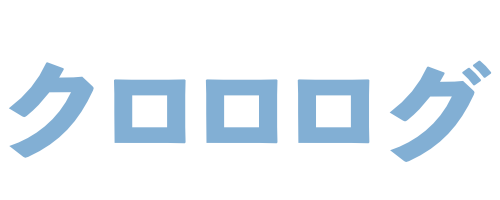動画から一部分を切り出し静止画にしたいという時
Mac標準のアプリQuickTimePlayerを使用する方法が便利です。
使用アプリ
- QuickTimePlayer
- プレビュー
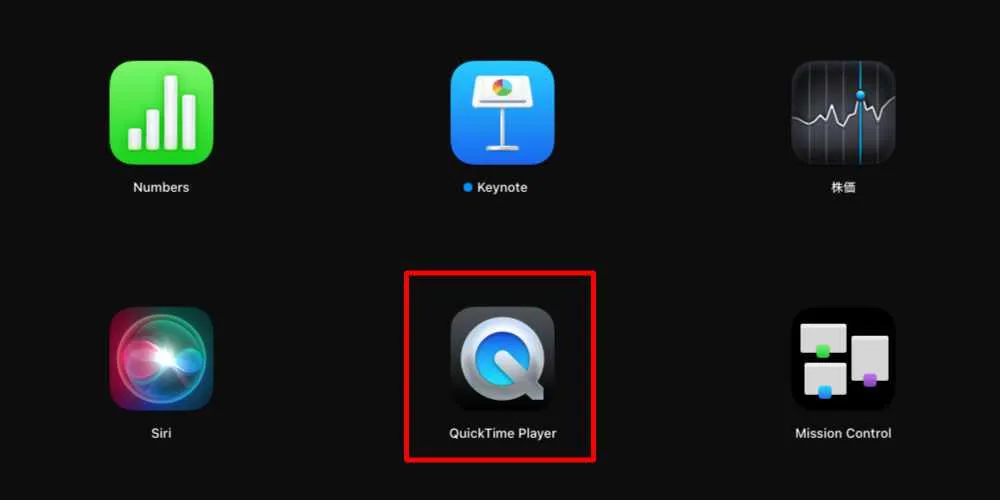
QuickTimePlayerを起動します。
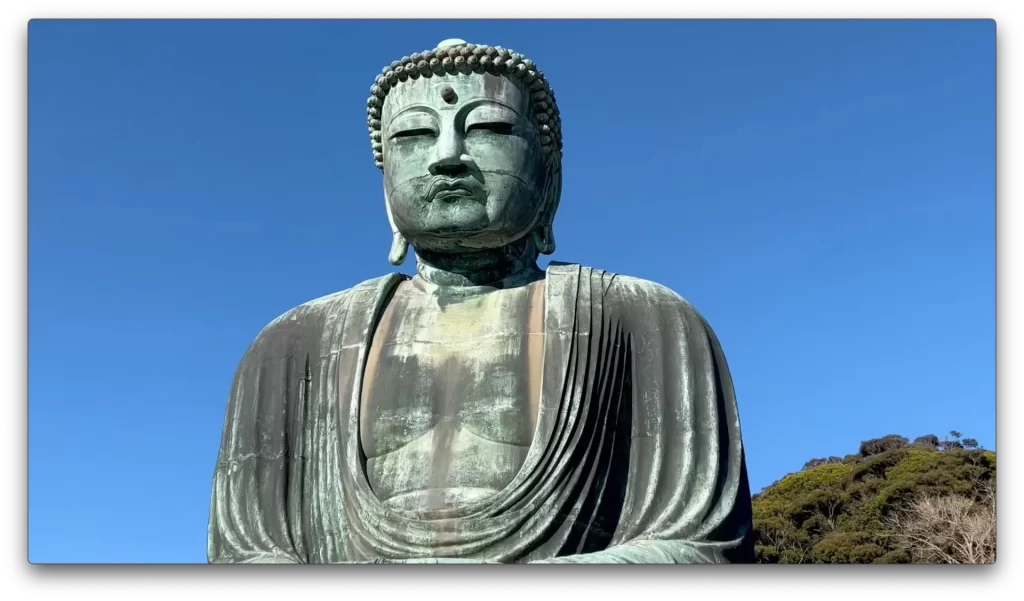
動画を再生し、静止画にしたいコマで停止します。
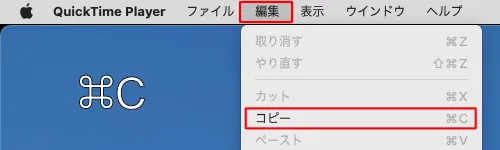
メニューバーの【編集】→【コビー】を選択(⌘C)
クリップボードに静止画がコピーされます。
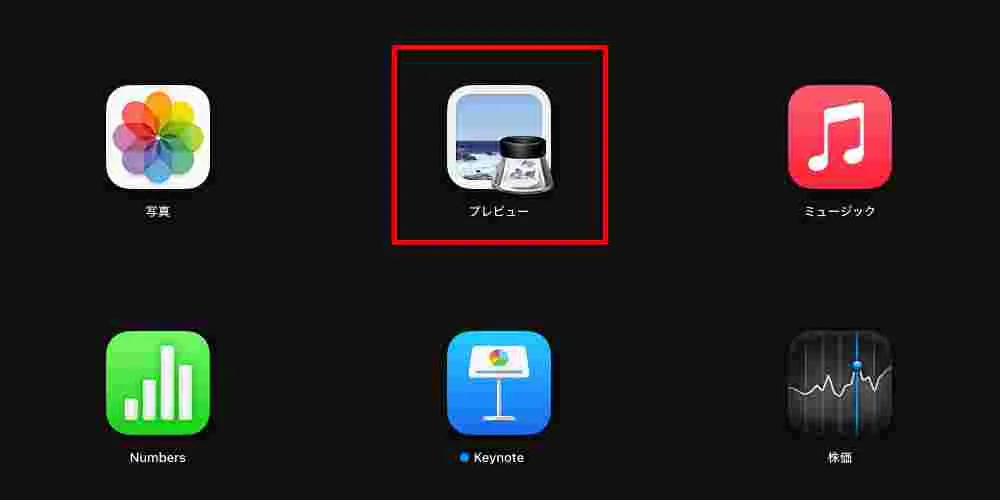
プレビューを起動します。
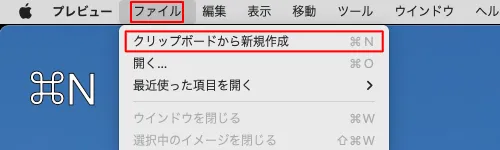
メニューバーの【ファイル】→【クリップボードから新規作成】を選択(⌘N)
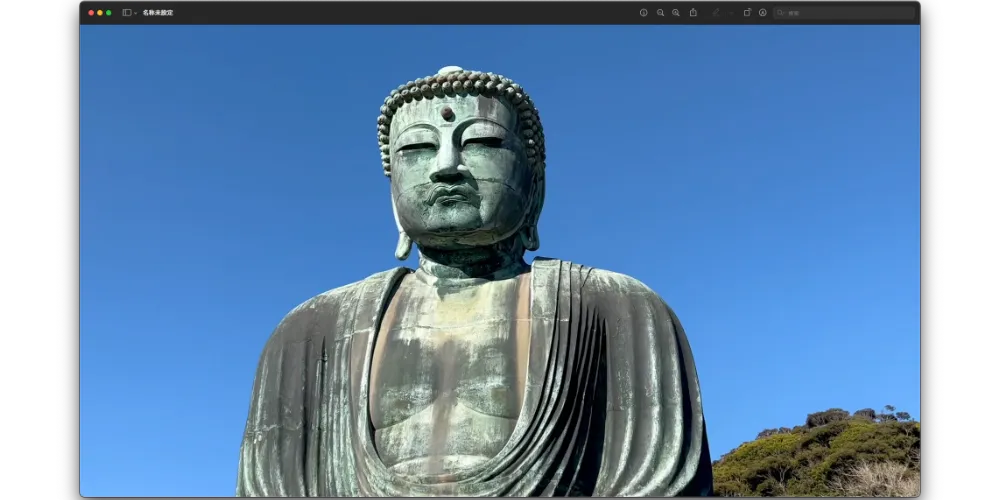
プレビューに新規ファイルとして書き出されました
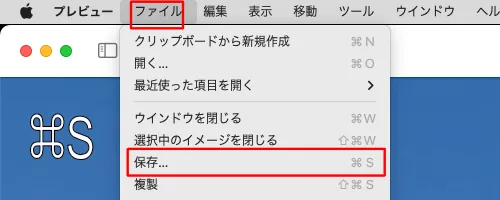
メニューバーの【ファイル】→【保存】を選択(⌘S)
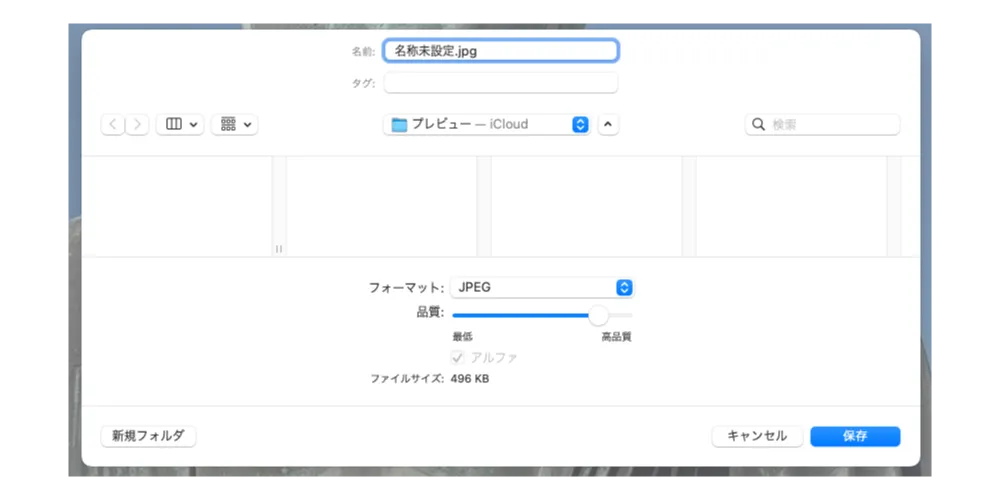
jpg png等形式を指定し、任意の名前と場所を選択して終了です。
関連記事
動画から一部分を切り出し静止画にしたいという時、アプリiMovieを使用する方法が便利です。 使用アプリ iMovie iMovieを起動します 使用したい[…]